友人が win7 システムの共有を設定したいと考えていますが、設定方法がわかりません。実際、win7 のワンクリック共有ツールを使用すると、共有 LAN を簡単に実現できます。ワンクリック共有ツールを使用して Win7 LAN 共有を簡単に実現するにはどうすればよいですか?以下のエディタでは、Win7 でのワンクリック共有ツールの使い方を紹介します。
1. まず「win7/XP LAN 共有ツール」を検索し、ダウンロードしてインストールします。
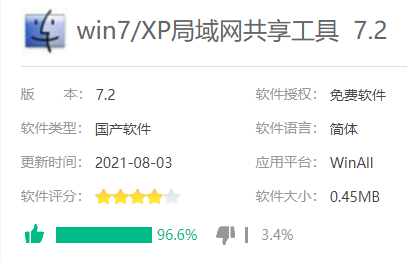
#2. win7 を管理者モードで実行してください。次に、ソフトウェアを開いて共有を有効にします。
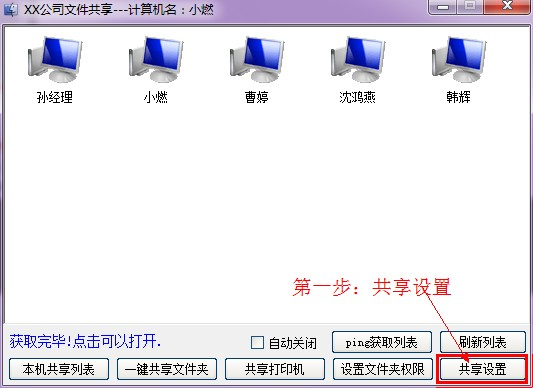
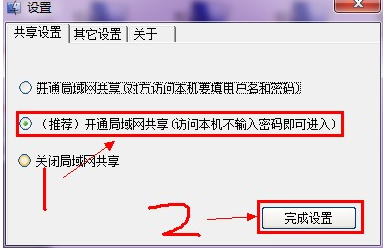
#3. ワンクリック共有フォルダーをクリックしてファイルを共有します。
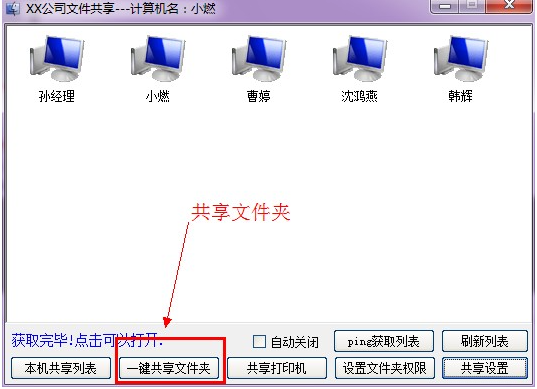
4. 共有したいフォルダーを選択します。
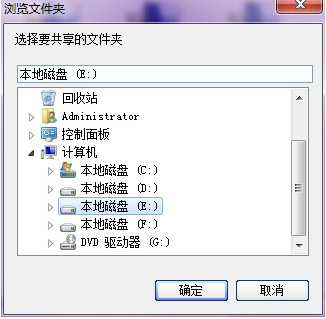
#5. 共有フォルダーの名前を設定します。
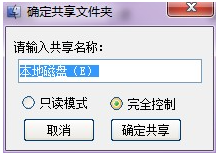
読み取り専用モードとは、他の人はあなたのファイルを見ることができますが、変更したり削除したりすることはできないことを意味します。
フル コントロールとは、他の人があなたのファイルを開いたり削除したりできることを意味します。
6.共有は成功しました。
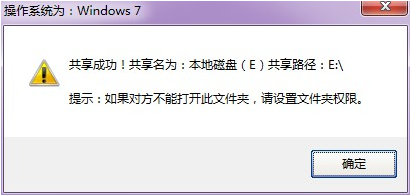
注: システムが win7 の場合、デフォルトのディスク プロパティにはすべてのユーザーの権限がありません。他の人はまだあなたのコンピュータにアクセスできません。下をクリックして全員にアクセス許可を追加できます。
2 ステップの解決策:
ステップ 1: クリックしてフォルダーのアクセス許可を設定します。
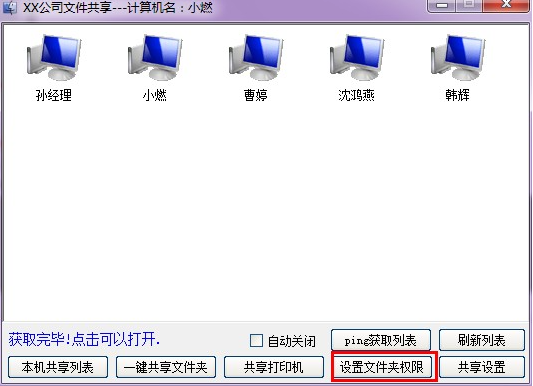
2 番目のステップは、ディスクを選択して認証することです。
共有したフォルダーを選択してください: E ドライブを共有しました。そこでドライブEを選択しました。
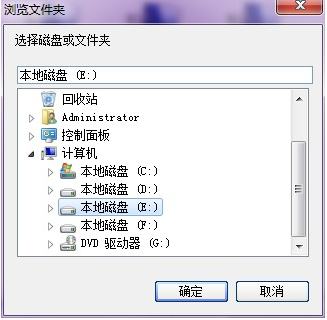
#この機能を設定した後のディスクでは、ごみ箱内のファイルが失われる可能性があります。ごみ箱に有用なファイルがないことを確認してください。
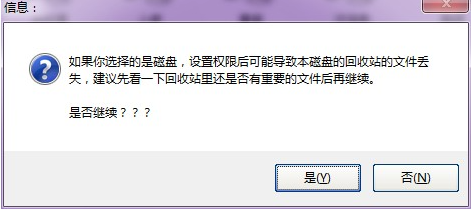
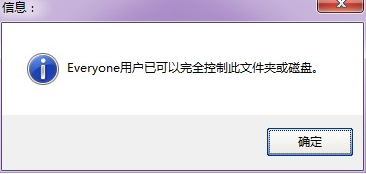 #「OK」をクリックすると、権限が追加されます。これで、相手はあなたのファイルを開くことができるようになります。他の人のコンピュータをクリックして、他の人が共有しているファイルを開くこともできます。
#「OK」をクリックすると、権限が追加されます。これで、相手はあなたのファイルを開くことができるようになります。他の人のコンピュータをクリックして、他の人が共有しているファイルを開くこともできます。
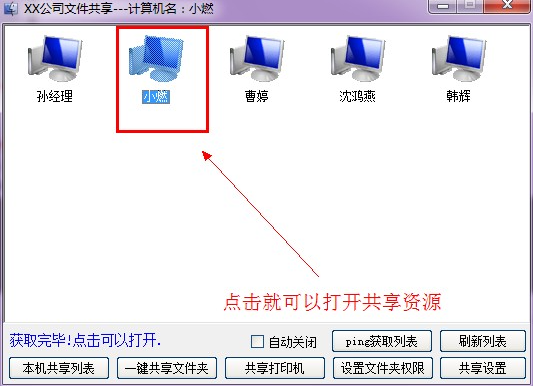 # 以上は win7 でのワンクリック共有ツールの使い方でしたので、皆様のお役に立てれば幸いです。
# 以上は win7 でのワンクリック共有ツールの使い方でしたので、皆様のお役に立てれば幸いです。
以上がwin7ワンクリック共有LANツールの使い方の詳細内容です。詳細については、PHP 中国語 Web サイトの他の関連記事を参照してください。
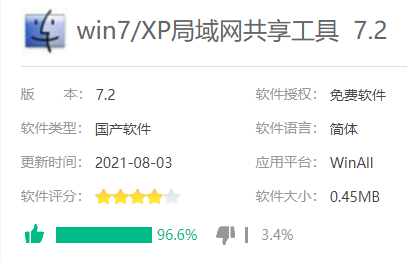
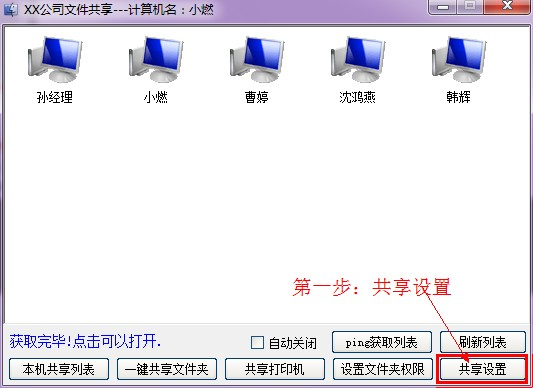
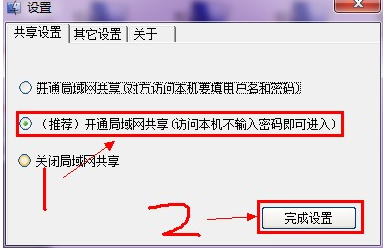
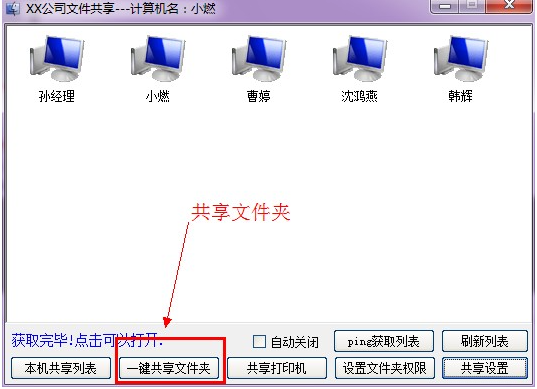
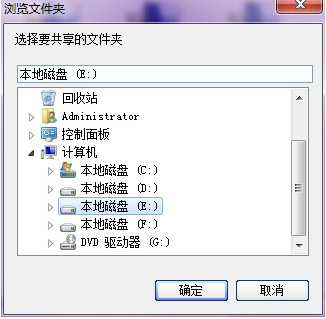
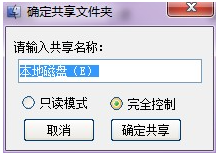
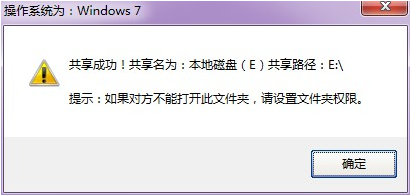
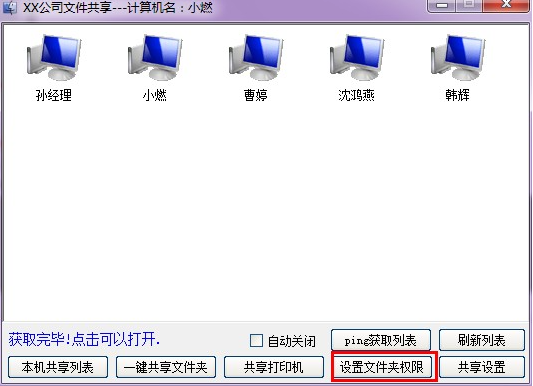
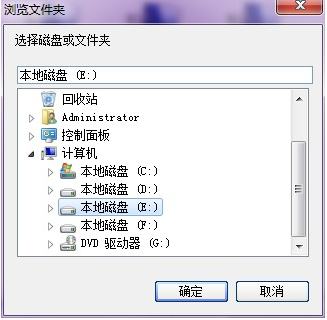
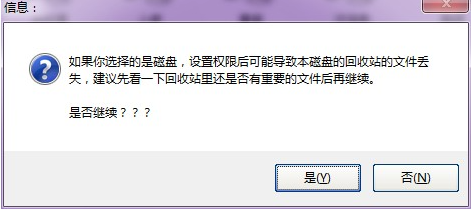
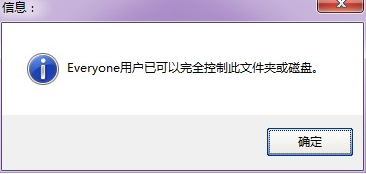 #「OK」をクリックすると、権限が追加されます。これで、相手はあなたのファイルを開くことができるようになります。他の人のコンピュータをクリックして、他の人が共有しているファイルを開くこともできます。
#「OK」をクリックすると、権限が追加されます。これで、相手はあなたのファイルを開くことができるようになります。他の人のコンピュータをクリックして、他の人が共有しているファイルを開くこともできます。 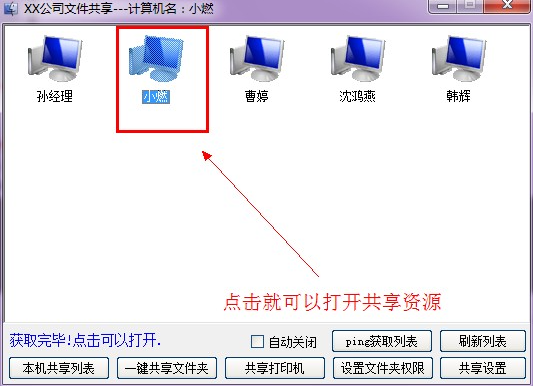 # 以上は win7 でのワンクリック共有ツールの使い方でしたので、皆様のお役に立てれば幸いです。
# 以上は win7 でのワンクリック共有ツールの使い方でしたので、皆様のお役に立てれば幸いです。